Kako spojiti Samsung slušalice za uši na prijenosno računalo
Što treba znati
- Najprije stavite slušalice u način uparivanja tako da ih nosite dok su napunjene i pritisnete/držite obje dodirne podloge.
- Idite na izbornik Bluetooth uređaja na Apple ili Windows prijenosnom računalu i pronađite svoje Galaxy Buds na popisu 'dostupnih uređaja'.
Ovaj članak sadrži upute za povezivanje vaših Samsung slušalica s prijenosnim računalima, uključujući Windows i Mac računala.
Kako spojiti svoje Samsung slušalice za uši s mojim prijenosnim računalom?
Kada otvorite kućište Galaxy Buds, Galaxy Buds Live ili Galaxy Buds Pro, kompatibilni Samsung Galaxy uređaj trebao bi vam dati automatski skočni prozor da ih uparite. No, što ako želite upariti svoje Galaxy Buds s prijenosnim računalom za korištenje dok radite ili učite?
Nekoliko jednostavnih koraka potrebno je za povezivanje vaših Samsung slušalica s prijenosnim računalom, a oni se samo malo razlikuju ovisno o tome koji operativni sustav koristite.
Kako spojiti Samsung slušalice za uši na prijenosno računalo sa sustavom Windows
Računala sa sustavom Windows imat će malo drugačije upute ovisno o verziji koju koristite, ali koraci u nastavku dovest će vas do pravih izbornika.
Ako nikada niste uparili slušalice s uređajem, jednostavno otvaranje futrole stavit ćete ih u način uparivanja. Ako ste ih prethodno uparili s telefonom ili drugim uređajem, stavite slušalice u uši te pritisnite i držite obje dodirne podloge dok ne čujete niz zvučnih signala koji označavaju da ste u načinu uparivanja.
-
Idite do svog prijenosnog računala Uređaji Jelovnik. U sustavu Windows 10 to se nalazi u Postavke Jelovnik.

-
Zatim kliknite Bluetooth i drugi uređaji (ako već nije odabrano).

-
Odavde ćete odabrati Dodajte Bluetooth ili drugi uređaj, i sve dok su vaši Samsung slušalice u načinu uparivanja (kao što je navedeno u koraku 1), oni će se pojaviti u ovom izborniku.
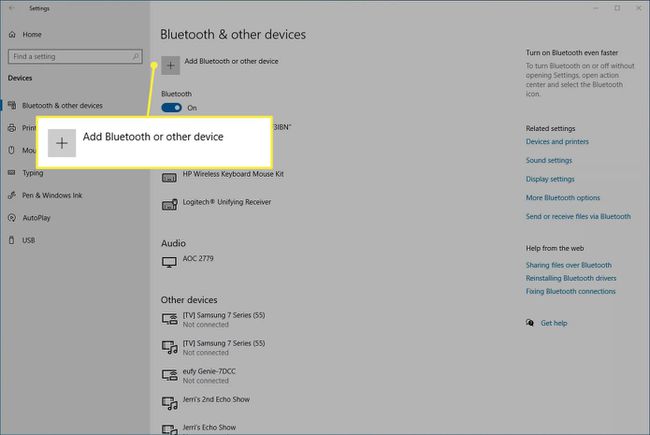
Odaberite ih i vaši su Galaxy Buds sada upareni s vašim prijenosnim računalom. Sada bi trebali prema zadanim postavkama na ovom prijenosnom računalu kada ih ponovno uključite.
Kako spojiti Samsung slušalice za uši na Mac prijenosno računalo
Mac prijenosna računala s macOS-om rade isto i zahtijevaju navigaciju do Bluetooth izbornika. Evo kako to učiniti.
Ako nikada niste uparili slušalice s uređajem, jednostavno otvaranje futrole stavit ćete ih u način uparivanja. Ako ste ih prethodno uparili s telefonom ili drugim uređajem, stavite slušalice u uši te pritisnite i držite obje dodirne podloge dok ne čujete niz zvučnih signala koji označavaju da ste u načinu uparivanja.
-
Dođite do Bluetooth odjeljak u Postavke sustava izbornik na macOS-u.

-
Sve dok su vaše slušalice u načinu uparivanja kao što je navedeno u koraku 1, one bi se trebale automatski pojaviti na dnu popisa uređaja ispod tanke sive trake. Klik Spojiti pored Samsung pupoljci, i sada su upareni. Zadano bi trebali biti na ovom prijenosnom računalu kada ih ponovno uključite.
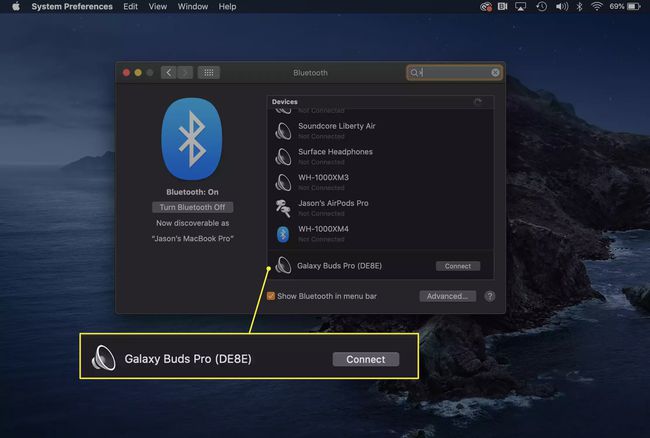
Brzi savjet
Uvijek je najbolje prijeći na Bluetooth izbornik svih ostalih uređaja uparenih s vašim slušalicama za jednostavnije uparivanje. Odavde pronađite svoje Galaxy Earbuds na popisu Bluetooth uređaja i odaberite Zaboraviti ili Prekini uparivanje. To će osigurati da lakše uđu u način uparivanja.
Pitanja
-
Kako spojiti Samsung slušalice za uši na moj iPhone?
Ako imate Samsung Galaxy Buds+ ili Galaxy Buds Live, možete preuzeti aplikaciju Samsung Galaxy Buds iz App Storea, odabrati svoj model i povezati ih sa svojim uređajem. Ako ne možete koristiti aplikaciju Galaxy Buds ili ne želite, stavite slušalice u način uparivanja i odaberite ih iz Postavke > Bluetooth > Drugi uređaji na vašem iPhoneu.
-
Kako da povežem svoje Samsung slušalice sa svojim Samsung TV-om?
Prvo provjerite jesu li vaše slušalice u načinu uparivanja. Zatim idite na Bluetooth postavke na vašem Samsung TV-u i s popisa odaberite svoje Samsung slušalice. Točan slijed varira ovisno o modelu TV-a, ali može slijediti ovaj opći obrazac: Postavke > Zvuk > Izlaz zvuka > Popis Bluetooth zvučnika.
